Maison >Tutoriel système >Série Windows >Solution à l'échec Bluetooth Win11
Solution à l'échec Bluetooth Win11
- WBOYavant
- 2023-12-26 10:05:15951parcourir
De nombreux jeunes ont désormais besoin de casques Bluetooth, de souris Bluetooth et d'autres appareils pour utiliser des ordinateurs. Cependant, de nombreux amis constatent que leurs appareils Bluetooth ne peuvent pas être connectés et utilisés après la mise à jour vers le système Win11. Cela peut être dû au fait que le pilote n'a pas été mis à jour. ou il n'y a pas d'activation Bluetooth normalement et voyons comment le résoudre.

Que faire si Win11 Bluetooth ne fonctionne pas
Méthode 1 :
1 Tout d'abord, cliquez sur le bouton de recherche dans la barre des tâches ci-dessous, recherchez et saisissez « Gestionnaire de périphériques »
2. Gestionnaire de périphériques Pour notre périphérique Bluetooth, faites un clic droit pour le sélectionner et cliquez sur "Mettre à jour le pilote".
3. Si le périphérique Bluetooth est introuvable dans le gestionnaire de périphériques, nous pouvons télécharger Master Lu et mettre à jour le pilote qu'il contient.
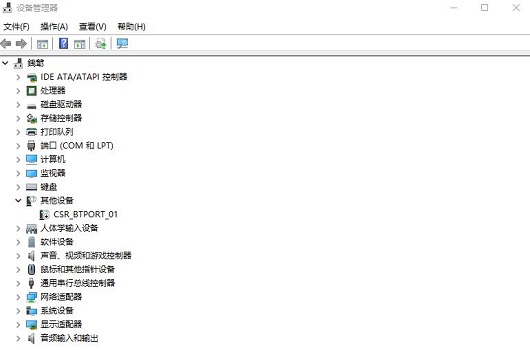
Méthode 2 :
1. Tout d'abord, nous entrons dans "Paramètres" via le menu Démarrer
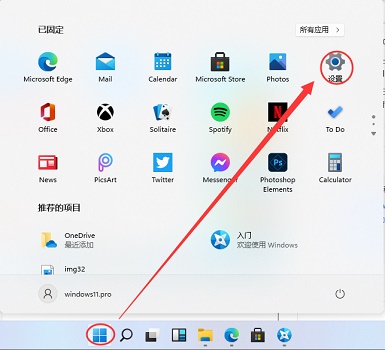
2. Recherchez l'appareil "Appareils" dans l'interface des paramètres.
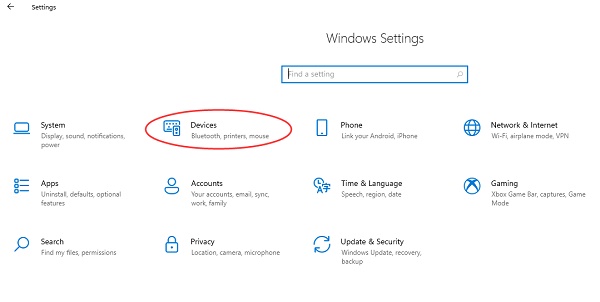
3. Cliquez ensuite sur l'option "Bluetooth", puis réglez le commutateur ci-dessous sur "On".
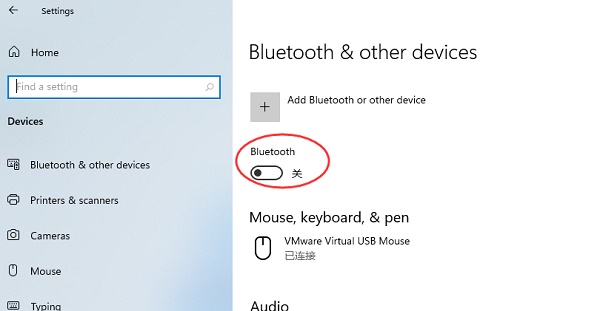
Ce qui précède est le contenu détaillé de. pour plus d'informations, suivez d'autres articles connexes sur le site Web de PHP en chinois!
Articles Liés
Voir plus- Comment résoudre l'échec du démarrage normal de Windows 10
- Comment résoudre le problème selon lequel Win10 ne peut pas se connecter à ce réseau
- Le commutateur Bluetooth Win10 est manquant
- Que faire si le réseau sans fil ne s'affiche pas dans Windows 10
- Pourquoi mon téléphone ne parvient-il pas à se connecter à un casque Bluetooth ?

